usb-c接口插入u盘时提示电涌怎么办
更新时间:2021-12-09 16:10:32作者:zhong
在电脑主机上有很多种插孔,每个插孔使用的设备都是不一样的,但是usb-c接口就不一样了,拥有usb接口的设备有很多,比如我们最常见的u盘,最近有用户插入u盘后却显示电涌的提示,那么usb-c接口插入u盘时提示电涌怎么办呢,下面小编给大家分享解决该问题的方法。
解决方法:
1、右键点击Windows10开始按钮,在弹出菜单中选择“设置”菜单项。
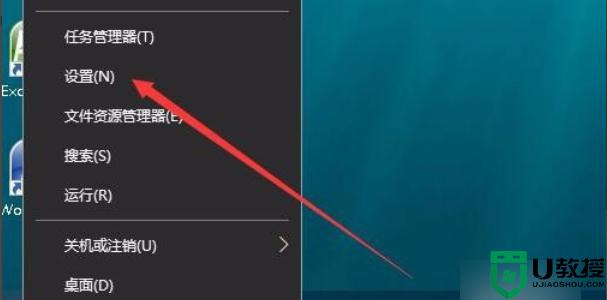
2、在打开的设置窗口中,点击窗口中的设备图标。
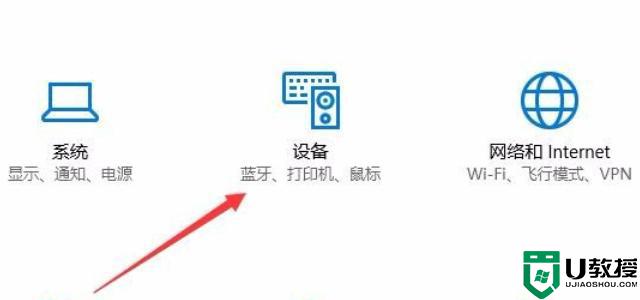
3、在设备窗口中,点击左侧边栏最下端的USB菜单项。
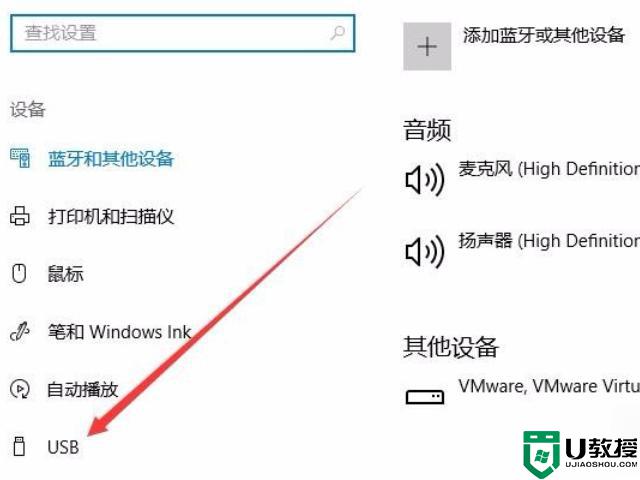
4、在右侧窗口中可以看到一项为“如果在连接到USB设备时出现问题,请通知我”菜单项。取消前面的勾选,最后点击确定按钮就可以了。
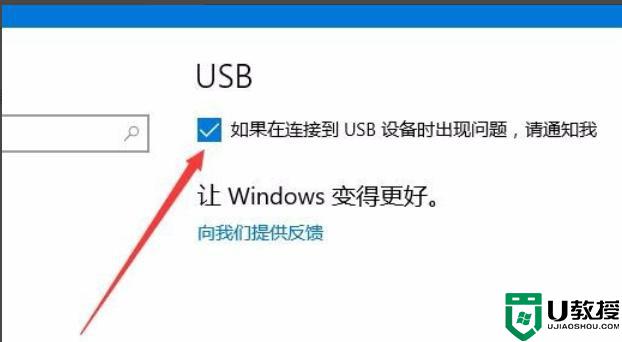
以上就是usb-c接口插入u盘时提示电涌的解决方法,不知道该怎么办的,可以按上面的方法来进行解决。
usb-c接口插入u盘时提示电涌怎么办相关教程
- u盘连接电脑系统提示请插入u盘怎么回事
- u盘插在电脑上显示电涌什么的怎么办
- 电脑插入u盘提升扫描并修复怎么办 怎么解决u盘插入电脑提示扫描并修复
- U盘插入电脑显示“请将磁盘插入U盘”,怎么办?
- U盘插入电脑USB接口没有反应怎么办
- 在电脑插入u盘有提示音但无法读取u盘怎么办
- U盘插入电脑显示“请将磁盘插入U盘”,怎么办?
- U盘插入打开提示请插入磁盘驱动器怎么处理
- 如何解决打开U盘时出现“请将磁盘插入驱动器”的提示
- 插入U盘后出现错误点击盘符提示请将磁盘插入驱动器
- u盘下载歌曲怎么改成mp3格式
- u盘怎么格式化
- 为什么一打开u盘就让格式化
- 如何实现U盘低格
- U盘有病毒怎么办
- U盘提示格式化怎么修复

